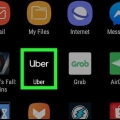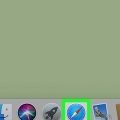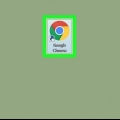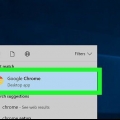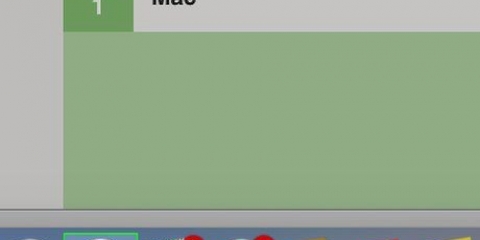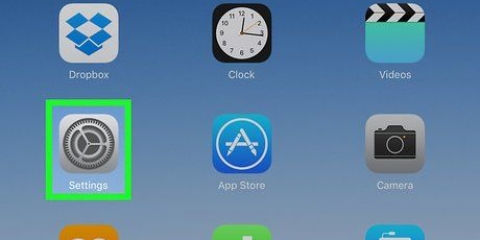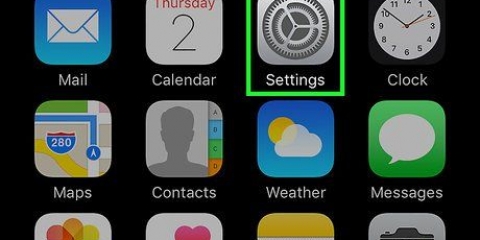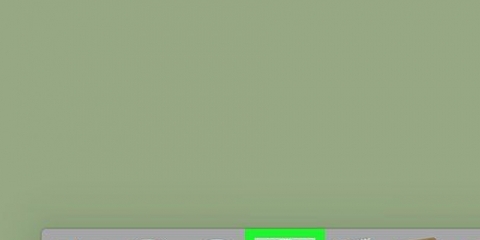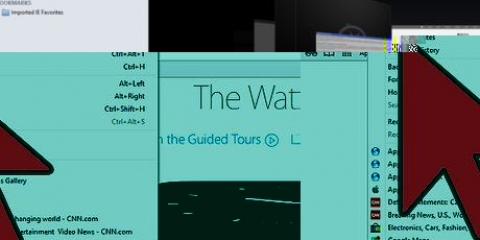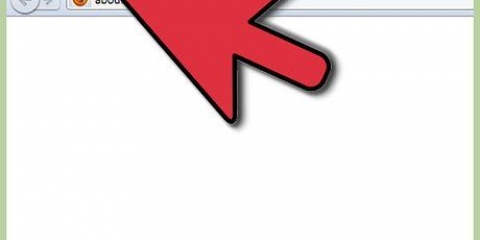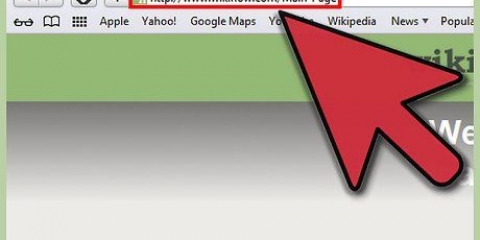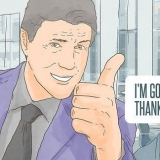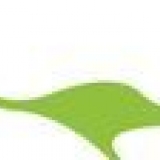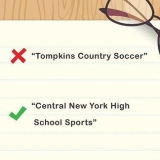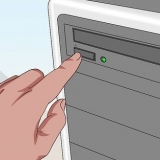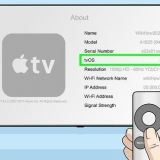Toque "Borrar" en la esquina inferior derecha de la pantalla Historial. Presione un período de tiempo para borrar el historial a partir de ese momento. Para borrar todo, seleccione `Todo el tiempo`.




Haga clic en el menú `Historial`. Haga clic en `Borrar historial...` Seleccione un período de tiempo en el menú desplegable. Haga clic en `Borrar historial`.
Ver tu historial en safari
Este artículo le enseñará cómo ver una lista de sitios web que ha visitado en Safari en Mac, iPhone o iPad.
Pasos
Método 1 de 2: iPhone y iPad

1. Abrir Safari. Este es el ícono con la brújula azul con el dial rojo y blanco adentro. Suele estar en tu pantalla de inicio.

2. Pulsa el icono de libro abierto. Esto está en la barra de iconos en la parte inferior de la pantalla.

3. Presiona el botón del reloj. Este es el tercer botón en la parte superior de la pantalla. Aparecerá una lista de sitios web que has visitado con Safari.
Si ha iniciado sesión con el mismo ID de Apple que utilizó para iniciar sesión en su Mac, también se mostrará el historial de Safari de su Mac.

4. Limpia tu historial (opcional). Si desea borrar todo el historial de su navegador, siga estos pasos:
Método 2 de 2: macOS

1. Abre Safari en tu Mac. Este es el icono con la brújula azul y la esfera roja y blanca en el interior. Está en tu Dock, generalmente en la parte inferior de tu pantalla.

2. Haga clic en el menúHistoria. Esta es la barra de menú en la parte superior de la pantalla.

3. haga clic enVer historial completo. Aparecerá una lista con los sitios web que ha visitado.
Si ha iniciado sesión en la computadora con la misma ID de Apple que usa en su iPhone o iPad, también verá los sitios web que ha visitado en esos dispositivos.

4. Encuentra un sitio web (opcional). Para buscar algo específico, escriba en la barra de búsqueda en la parte superior de la pantalla. Aparecerá una lista de resultados coincidentes de su historial. Haga clic en un sitio web para cargarlo en Safari.

5. Limpia tu historial (opcional). Para borrar todos los sitios web de su historial, siga estos pasos:
Artículos sobre el tema. "Ver tu historial en safari"
Оцените, пожалуйста статью
Popular